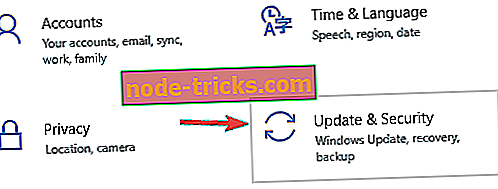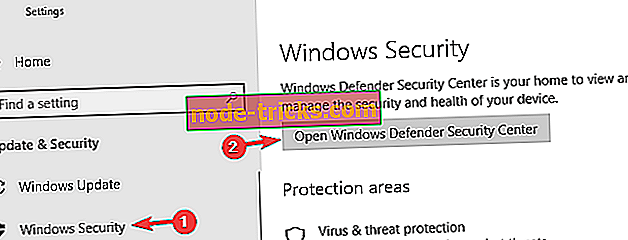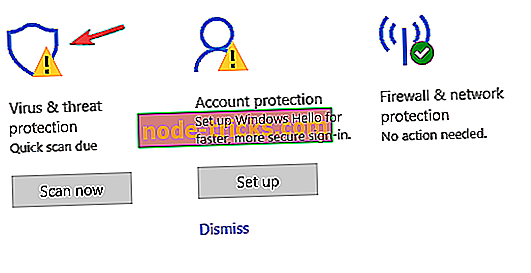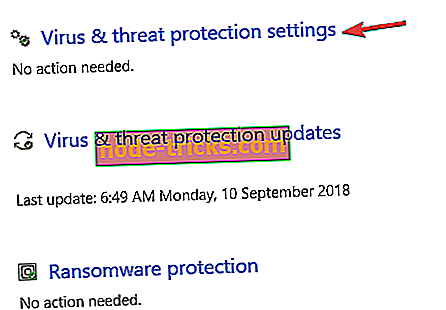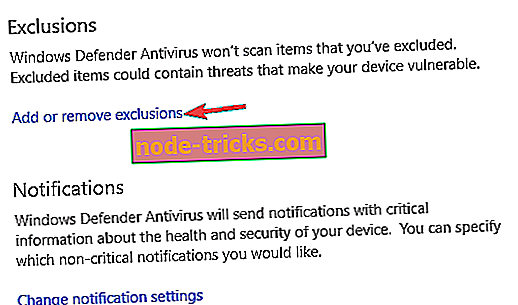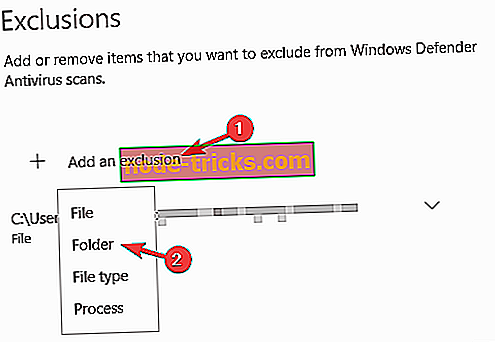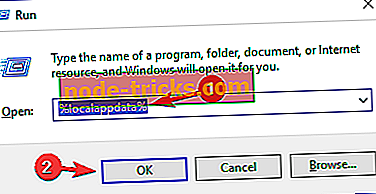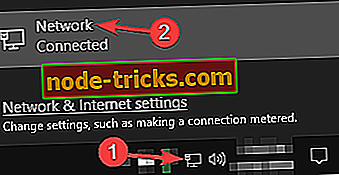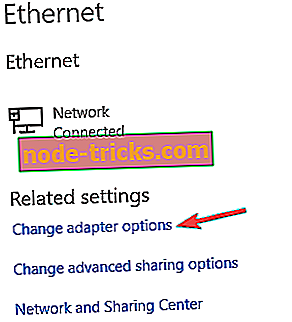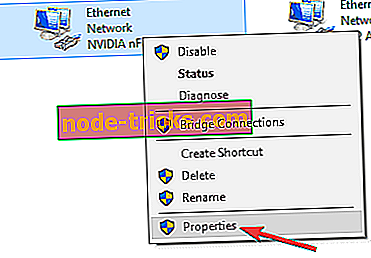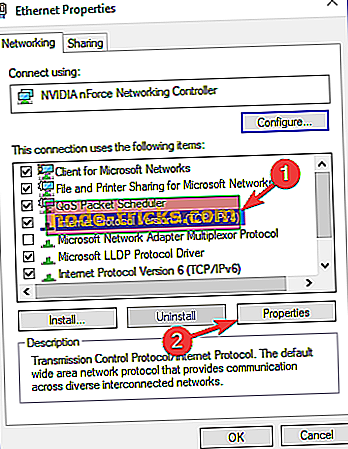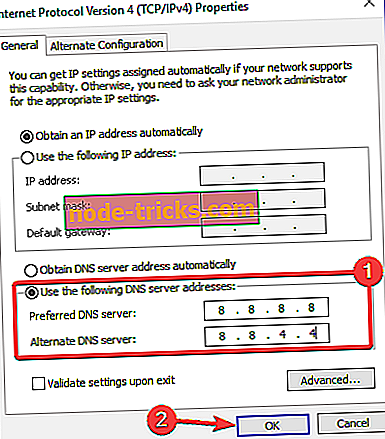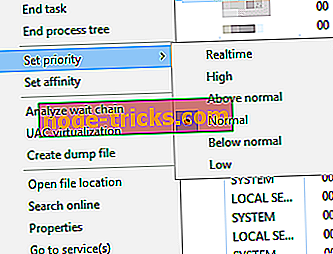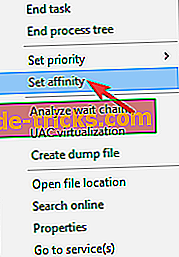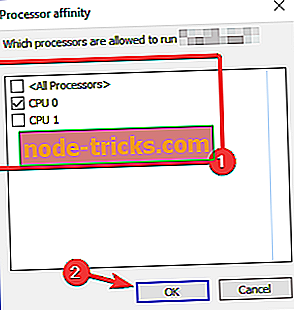Pilns labojums: Windows 10, 8.1, 7 operatīvās sistēmas problēmas
Hearthstone pašlaik ir viens no populārākajiem PC kāršu spēlēm, bet lietotāji ziņo, ka viņiem ir problēmas ar Hearthstone un Windows 10. Šodien mēs aptversim dažas no visbiežāk sastopamajām problēmām un mēģināsim tās atrisināt.
Lietotāji ir ziņojuši, ka viņiem ir problēmas ar spēles atpalicību un melnā ekrāna problēmām, tāpēc aplūkosim, vai varam atrisināt šīs problēmas.
Kā atrisināt sirdstūra problēmas Windows 10
Hearthstone ir lieliska spēle, bet diemžēl dažkārt var rasties problēmas ar to. Runājot par problēmām, šeit ir daži bieži sastopami Hearthstone jautājumi, par kuriem lietotāji ziņoja:
- Hearthstone nedarbojas datorā - ja Hearthstone nedarbojas datorā, visticamākais iemesls ir jūsu vadītāji. Vienkārši atjauniniet displeja draiverus uz jaunāko versiju un pārbaudiet, vai tas atrisina problēmu.
- Sirdsdarbības savienojums, kavēšanās problēmas, latentuma problēmas PC - šo problēmu var izraisīt jūsu DNS, bet jūs varat to labot, pārslēdzoties uz Google DNS. Varat arī mēģināt restartēt maršrutētāju.
- Neizlādējies stūrakmens - dažreiz spēle, iespējams, netiks ielādēta jūsu datorā. To parasti izraisa jūsu antivīruss, tāpēc izņēmumu sarakstam pievienojiet Hearthstone.
- Hearthstone fps, iesaldēšanas problēmas - Ja spēle ir iesaldēta, problēma varētu būt procesa prioritāte vai līdzība. Tomēr šo problēmu varat labot tieši no uzdevumu pārvaldnieka.
- Dzirdes akmens starta problēmas, problēmas ar problēmām - dažreiz spēle var nebūt palaista. Ja tā notiek, pārliecinieties, ka izmantojat īpašu GPU. Faktiski, lai novērstu šo problēmu, jums, iespējams, būs jāizslēdz no BIOS iebūvētais GPU.
1. risinājums - pārbaudiet savu antivīrusu

Ja datorā ir Hearthstone problēmas, iespējams, ka jūsu antivīruss ir iemesls. Dažreiz trešās puses antivīruss var traucēt jūsu sistēmai, un tas radīs šo un daudzas citas kļūdas.
Lai atrisinātu problēmu, pārliecinieties, vai Hearthstone ir pievienots jūsu pretvīrusu un ugunsmūra izņēmumu sarakstam. Ja problēma joprojām pastāv, ieteicams atspējot noteiktas antivīrusu funkcijas un pārbaudīt, vai tas palīdz. Dažos gadījumos jums pat var būt nepieciešams atslēgt antivīrusu.
Ja antivīrusa atspējošana nepalīdz, nākamais solis būtu atinstalēt antivīrusu. Vairāki lietotāji ziņoja, ka to antivīrusu novēršana atrisināja šo problēmu, tāpēc noteikti izmēģiniet to. Pāris lietotāju paziņoja, ka McAfee izraisīja šo problēmu, bet arī citi pretvīrusu rīki var izraisīt to. Kad antivīruss ir noņemts, pārbaudiet, vai problēma joprojām pastāv.
Ja pretvīrusu noņemšana atrisina problēmu, apsveriet iespēju pāriet uz citu antivīrusu risinājumu. Pretvīrusu rīkiem, piemēram, Bitdefender, ir spēļu režīma funkcija, kas nodrošina, ka jūsu antivīruss nekādā veidā netraucē jūsu spēļu sesijām, tādēļ, ja esat spēlētājs, Bitdefender būs ideāls jums.
2. risinājums - atjauniniet displeja draiverus
Daudzi lietotāji ir ziņojuši par stostīšanās problēmām operētājsistēmā Windows 10, un ir ziņots, ka displeja draiveru atjaunināšana uz jaunāko versiju novērš šīs problēmas. Nvidia lietotāji ir apstiprinājuši, ka jaunākie draiveri nosaka stostīšanās problēmas, bet, ja jūs esat AMD lietotājs, tas nesāpēs arī atjaunināt jūsu draiverus.
Mēs iesakām TweakBit Driver Updater automātiski lejupielādēt visus novecojušos draiverus datorā.
3. risinājums - pievienojiet Hearthstone uz Windows Defender izslēgšanas sarakstu
Dažreiz Windows Defender var izraisīt stostīšanās problēmas, tāpēc ieteicams pievienot Hearthstone Windows izslēgšanas sarakstam.
Lai to izdarītu, rīkojieties šādi:
- Atveriet lietotni Iestatījumi . To var izdarīt ātri, nospiežot Windows taustiņu + I.
- Atveriet sadaļu Update & Security .
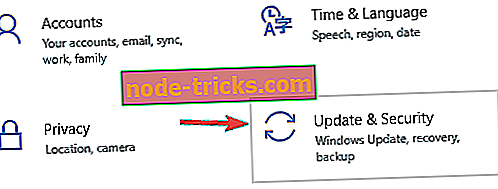
- Izvēlnē kreisajā pusē izvēlieties Windows Defender . No labās rūts izvēlieties Open Windows Defender Security Center .
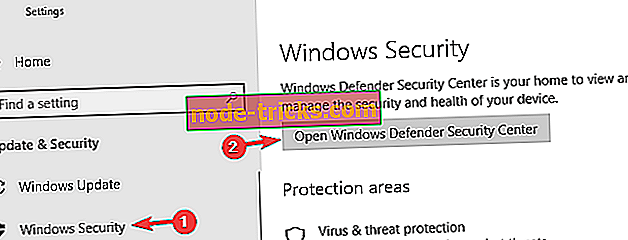
- Dodieties uz aizsardzību pret vīrusu un draudiem .
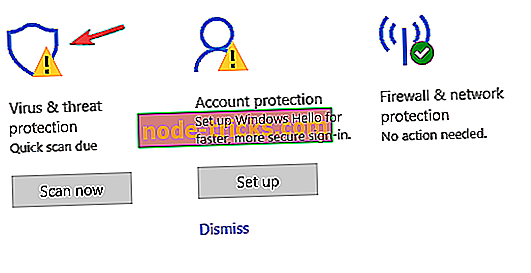
- Tagad dodieties uz Vīrusu un draudu aizsardzības iestatījumiem .
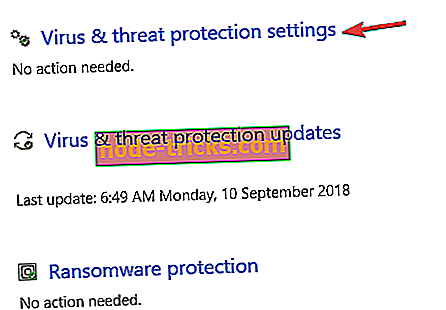
- Izvēlieties Pievienot vai noņemt izslēgšanu .
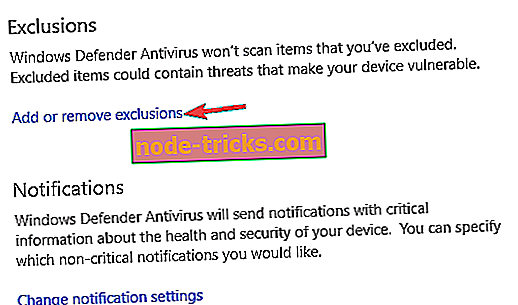
- Noklikšķiniet uz Pievienot izslēgšanu, atlasiet Folder un izvēlieties Hearthstone direktoriju.
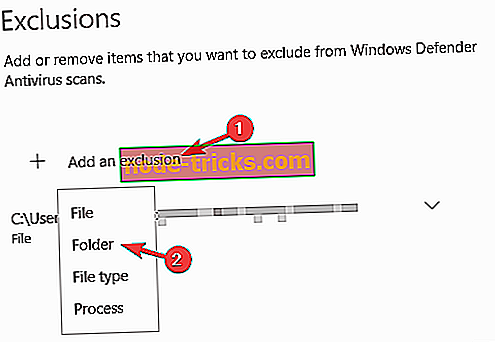
4. risinājums - dzēst Hearthstone mapi no AppData
Daži lietotāji apgalvo, ka mapes Hearthstone noņemšana vai pārvietošana no lietotņu datiem novērš stostīšanās problēmu. Lai pārvietotu mapi Hearthstone, jums jādara šādi:
- Nospiediet Windows taustiņu + R un ievadiet % localappdata% . Tagad nospiediet taustiņu Enter vai noklikšķiniet uz Labi .
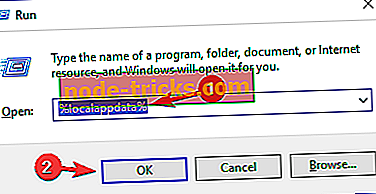
- Dodieties uz Blizzard Hearthstone direktoriju.
- Dzēst mapi Hearthstone vai vienkārši pārvietojiet to uz darbvirsmu vai jebkuru citu vietu.
- Sāciet spēli tagad un redziet, vai stostās problēmas turpinās.
Pēc tam, kad tas notiks, kešatmiņas fails tiks atjaunots un problēma ar Hearthstone būtu pilnībā jāatrisina.
5. risinājums - atspējot pārslēdzamo grafiku no BIOS
Pēdējā lieta, ko mēs centīsimies, ir atslēgt pārslēdzamas grafikas no BIOS. Lūk, kas jums jādara:
- Kad dators sāk darboties, nospiediet taustiņu Delete, F2 vai F12, lai ieietu BIOS.
- Ievadot BIOS, ir jāatrod pārslēdzama grafika un jāizslēdz tas.
- Pārliecinieties, vai esat saglabājis izmaiņas.
Jāatzīmē, ka šis risinājums darbojas tikai tad, ja jums ir gan integrēta, gan īpaša grafikas karte.
6. risinājums - restartējiet maršrutētāju
Pēc lietotāju domām, dažkārt problēmas, kas rodas saistībā ar jūsu tīkla problēmām, var rasties. Iespējams, ka jūsu tīklā ir traucējums, kas var izraisīt šo problēmu, un, lai atrisinātu šo problēmu, ir nepieciešams restartēt maršrutētāju / modemu. Tas ir diezgan vienkārši izdarāms, un to var izdarīt, veicot šādas darbības:
- Dodieties uz savu maršrutētāju / modemu un nospiediet tā ieslēgšanas pogu, lai to izslēgtu.
- Kad ierīce ir izslēgta, pagaidiet aptuveni 30 sekundes.
- Tagad vēlreiz nospiediet barošanas pogu, lai to ieslēgtu.
- Pagaidiet aptuveni 30 sekundes vai ilgāk, lai maršrutētājs / modems varētu pilnībā palaist.
Kad ierīce sāk zābaku, pārbaudiet, vai problēma ar Hearthstone joprojām pastāv.
7. risinājums - izmantojiet Google DNS
Pēc lietotāju domām, dažkārt jūsu DNS var izraisīt Hearthstone problēmas. Lai atrisinātu problēmu, ir nepieciešams pārslēgties uz Google DNS un pārbaudīt, vai tas palīdz. Tas ir diezgan vienkārši izdarāms, un jūs to varat izdarīt, veicot šādas darbības:
- Uzdevumjoslā noklikšķiniet uz tīkla ikonas un atlasiet savu tīklu.
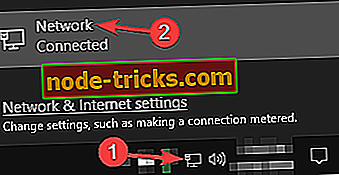
- Izvēlieties Mainīt adaptera opcijas .
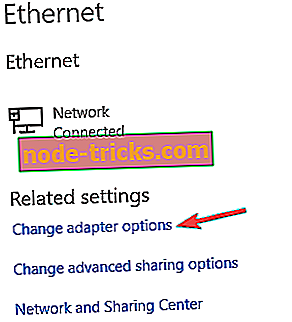
- Tagad jums vajadzētu redzēt visu datora tīkla savienojumu sarakstu. Ar peles labo pogu noklikšķiniet uz tīkla savienojuma un izvēlieties Rekvizīti .
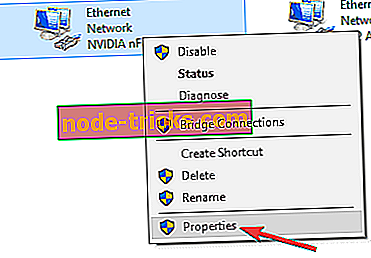
- Atlasiet 4. interneta protokola versiju (TCP / IPv4) un noklikšķiniet uz pogas Rekvizīti .
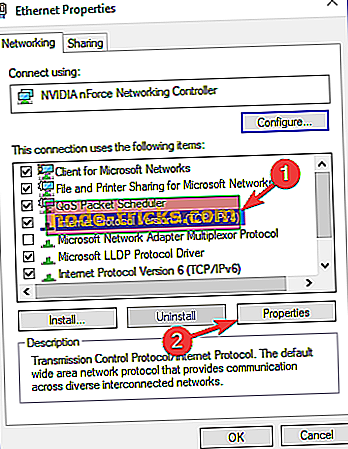
- Izvēlieties Izmantot šādas DNS servera adreses . Noteikti ievadiet 8.8.8.8 kā vēlamo un 8.8.4.4 kā alternatīvo DNS serveri . Noklikšķiniet uz Labi, lai saglabātu izmaiņas .
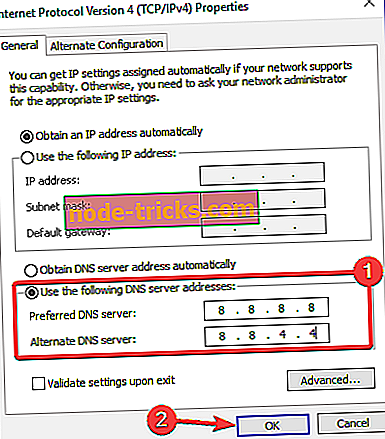
Pēc pārejas uz Google DNS, problēma ir jāatrisina. Paturiet prātā, ka pāreja uz Google DNS var izraisīt dažas latentuma problēmas, bet tas nebūs problēma tādai spēlei kā Hearthstone.
8. risinājums - mainīt Hearthstone prioritāti un afinitāti
Dažreiz Hearthstone jautājumi, piemēram, iesaldēšana vai crashing, var rasties sakarā ar problēmām ar CPU. Tas parasti nav aparatūras problēma, bet reizēm spēle var nebūt pilnībā optimizēta. Tas notika daudziem AMD APU lietotājiem, taču ir iespējams šo problēmu īslaicīgi novērst.
Pēc lietotāju domām, jums vienkārši jāmaina Hearthstone procesa afinitāte un prioritāte. Tas ir diezgan vienkārši izdarāms, un to var izdarīt, veicot šādas darbības:
- Sāciet Hearthstone.
- Tagad nospiediet taustiņu Alt + Tab, lai samazinātu spēli.
- Pēc tam atveriet uzdevumu pārvaldnieku . To var izdarīt uzreiz, izmantojot Ctrl + Shift + Esc īsceļu.
- Atverot uzdevumu pārvaldnieku, atveriet cilni Detaļas un atrodiet sarakstā Hearthstone.
- Ar peles labo pogu noklikšķiniet uz Hearthstone un izvēlieties Iestatīt prioritāti . Tagad iestatiet jebkuru citu vērtību, kas ir augstāka nekā parasti. Daži lietotāji pat iesaka izmantot reālā laika vērtību, bet tas var radīt problēmas datorā.
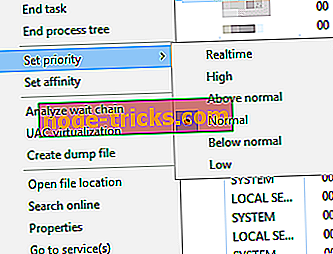
- Ar peles labo pogu noklikšķiniet uz Hearthstone procesa vēlreiz un izvēlieties Set affinity .
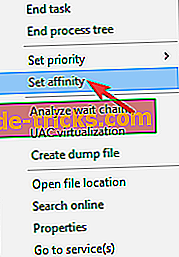
- Pārliecinieties, ka tiek pārbaudīts tikai CPU 0 un atspējots pārējais. Tagad noklikšķiniet uz Labi .
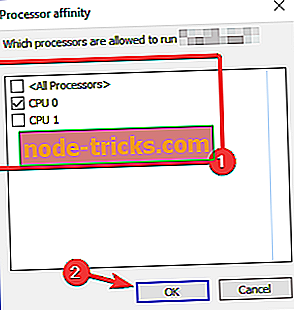
Pēc tam, kad to izdarīsiet, atgriezieties pie spēles un pārbaudiet, vai viss darbojas. Paturiet prātā, ka tas ir tikai risinājums, tāpēc jums tas jāatkārto katru reizi, kad vēlaties sākt Hearthstone.
Hearthstone ir lieliska un plaši populāra spēle, tāpēc iespējamās problēmas var sabojāt lietotāju pieredzi. Tomēr mēs ceram, ka šis raksts palīdzēja jums atrisināt visas problēmas, kas jums radās ar Hearthstone, un ka jūs tagad varat spēlēt spēli bez pārtraukumiem. Ja jums ir kādi komentāri vai jautājumi, tikai sasniedziet sadaļu Komentāri.